在日常工作中,我们经常需要编辑word文档,而页眉和页脚作为文档的重要组成部分,能够为文档增添专业性和美观性。本文将详细介绍如何在word文档中设置页眉和页脚,帮助大家更好地掌握这一技能。
1. 页眉和页脚简介
页眉和页脚是文档中位于页面顶部和底部的文字或图片内容。它们通常用于显示文档的、作者、日期等信息。通过设置页眉和页脚,可以提高文档的专业度和可读性。
2. 如何打开页眉和页脚编辑模式
要开始设置页眉和页脚,首先需要打开word文档并进入编辑模式。具体步骤如下:
1. 打开word文档。
2. 点击“插入”选项卡。
3. 在功能区找到“页眉”和“页脚”按钮,点击其中任意一个即可打开页眉和页脚编辑模式。
3. 设置页眉
在页眉编辑模式下,您可以根据自己的需求添加文本或图片内容。
1. 在“页眉”菜单中选择一种预设样式,或者点击“编辑页眉”以自定义页眉内容。
2. 输入您希望出现在页眉中的文字,也可以插入图片或形状。
3. 调整字体、字号、颜色等格式以满足您的要求。
4. 完成后,点击“关闭页眉和页脚”退出编辑模式。
4. 设置页脚
设置页脚与设置页眉的过程类似。
1. 在“页脚”菜单中选择一种预设样式,或者点击“编辑页脚”以自定义页脚内容。
2. 输入您希望出现在页脚中的文字,也可以插入图片或形状。
3. 调整字体、字号、颜色等格式以满足您的要求。
4. 完成后,点击“关闭页眉和页脚”退出编辑模式。
5. 页眉和页脚的其他设置
除了基本的文字和图片内容外,您还可以对页眉和页脚进行更多高级设置。
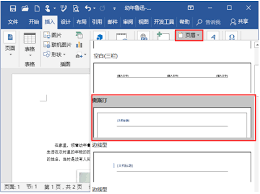
1. 不同奇偶页的页眉和页脚:在“设计”选项卡中勾选“奇偶页不同”,可以为奇数页和偶数页分别设置不同的页眉和页脚。
2. 首页不显示页眉和页脚:同样在“设计”选项卡中勾选“首页不同”,可以使首页与其他页面具有不同的页眉和页脚。
3. 页眉和页脚与正文的距离:在“设计”选项卡中,可以通过调整“距边界”的数值来改变页眉和页脚与页面边缘的距离。
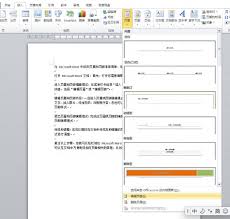
4. 页码设置:在“页眉”和“页脚”菜单中,可以选择插入页码的位置,并设置起始编号、格式等。
通过以上步骤,您可以轻松地为word文档设置页眉和页脚,使其更加规范、美观。希望本文能帮助大家更好地掌握word文档中页眉和页脚的设置方法。






















